SSL/TLS sertifikaları söz konusu olduğunda, bazıları tarayıcıyla ilgili veya bir web sitesinin arka ucundaki bir sorun olmak üzere çeşitli sorunlarla karşılaşabilirsiniz.
Böyle bir hata, Linux'ta “Kabul edilemez TLS sertifikası” dır.
Ne yazık ki, buna “tek başına her şeyi çözer” yanıtı yok. Ancak deneyebileceğiniz bazı potansiyel çözümler var ve burada sizin için bunları vurgulamayı planlıyorum.
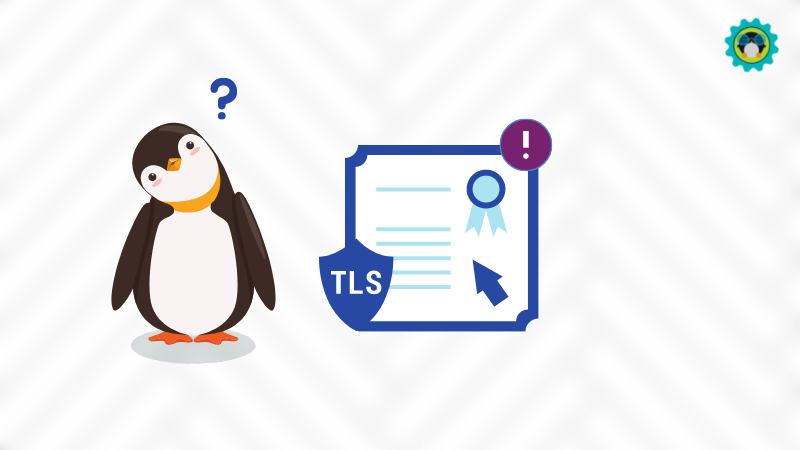
Benim durumumda, Flathub deposunu terminal aracılığıyla eklerken sorunu fark ettim, Flatpak kurarken büyük Flatpaks koleksiyonuna erişmenizi sağlayan bir adım .
Ancak, bir Flatpak uygulaması yüklerken veya terminal aracılığıyla üçüncü taraf bir depodan bir Flatpak ref dosyası kullanırken de bu hatayla karşılaşmayı bekleyebilirsiniz.
Bazı kullanıcılar, Linux üzerinde çalışmak için kuruluşlarının önerilen VPN hizmetini kullanırken bu sorunu fark ettiler.
Peki, nasıl düzeltirsiniz? Bu neden bir sorun?
Teknik olarak, iki şeyden biri:
Ama bu ilkse, bununla başa çıkmanın birkaç yolu var.
sudo apt install --reinstall ca-certificates
Bu, bir şekilde listeyle ilgili bir sorun olması durumunda, güvenilen CA sertifikalarını yeniden yüklemelidir.
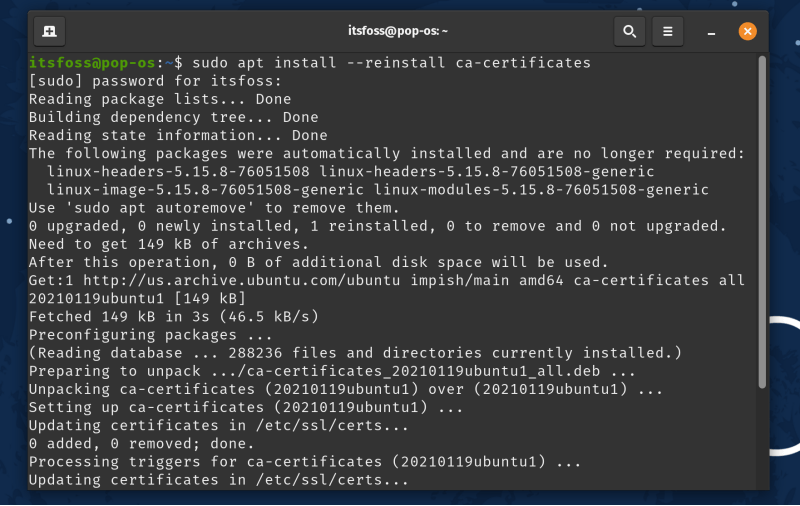
Benim durumumda, Flathub deposunu eklemeye çalışırken, terminalde yukarıdaki komutu yazarak çözülen hatayla karşılaştım.
Dolayısıyla, TLS sertifikalarıyla ilgili Flatpak ile ilgili sorunların bu yöntemle çözülebileceğini düşünüyorum.
Başlamak için kök sertifikanın .CRT sürümünü paylaşmak için VPN hizmetine veya kuruluşunuzun yöneticisine ihtiyacınız olduğunu unutmayın.
Ardından, /usr/local/share/ca-certificates dizinine gitmeniz gerekecek .
Altında bir dizin oluşturabilir ve kuruluşunuzun sertifikasını tanımlamak için herhangi bir ad kullanabilirsiniz. Ardından .CRT dosyasını bu dizine ekleyin.
Örneğin, usr/local/share/ca-certificates/organization/xyz.crt
Sertifika eklemek veya ca-certificates dizini altında bir dizin oluşturmak için kök ayrıcalıklarına ihtiyacınız olduğunu unutmayın .
Gerekli sertifikayı ekledikten sonra tek yapmanız gereken, aşağıdakileri yazarak sertifika destek listesini güncellemektir:
sudo update-ca-certificates
Ayrıca, şirketinizin VPN'sine bağlanmaya çalıştığınızda, sertifikanın sisteminiz tarafından geçerli sayılması gerekir.
Hata, bu yöntemlerden ikisi ile çözülemiyorsa, bağlandığınız etki alanı/hizmetin bir yapılandırma hatası olması olasıdır. Bu durumda, sorunu çözmek için onlarla iletişime geçmeniz gerekecektir.
Bu hatayla herhangi bir zamanda karşılaştınız mı? Nasıl düzelttin? Bu soruna yönelik başka çözümlerin (muhtemelen takip etmesi kolay bir şey) varsa Aşağıdaki yorumlarda düşüncelerinizi bana bildirin.
Böyle bir hata, Linux'ta “Kabul edilemez TLS sertifikası” dır.
Ne yazık ki, buna “tek başına her şeyi çözer” yanıtı yok. Ancak deneyebileceğiniz bazı potansiyel çözümler var ve burada sizin için bunları vurgulamayı planlıyorum.
Bu TLS Sertifikası sorunuyla ne zaman karşılaşıyorsunuz?
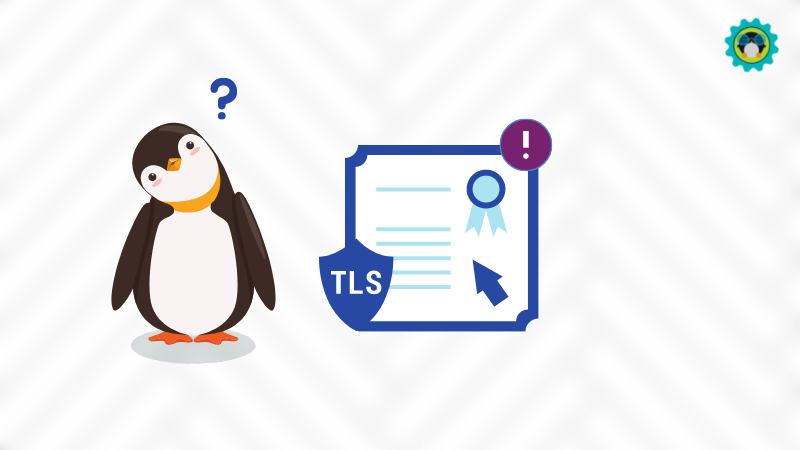
Benim durumumda, Flathub deposunu terminal aracılığıyla eklerken sorunu fark ettim, Flatpak kurarken büyük Flatpaks koleksiyonuna erişmenizi sağlayan bir adım .
Ancak, bir Flatpak uygulaması yüklerken veya terminal aracılığıyla üçüncü taraf bir depodan bir Flatpak ref dosyası kullanırken de bu hatayla karşılaşmayı bekleyebilirsiniz.
Bazı kullanıcılar, Linux üzerinde çalışmak için kuruluşlarının önerilen VPN hizmetini kullanırken bu sorunu fark ettiler.
Peki, nasıl düzeltirsiniz? Bu neden bir sorun?
Teknik olarak, iki şeyden biri:
- Sisteminiz sertifikayı kabul etmiyor (ve bunun geçersiz olduğunu söylüyor).
- Sertifika, kullanıcının bağlandığı etki alanıyla eşleşmiyor.
Ama bu ilkse, bununla başa çıkmanın birkaç yolu var.
1. Flatpak kullanırken veya GNOME Çevrimiçi Hesapları eklerken “Kabul edilemez TLS sertifikası” düzeltildi
Flathub remote veya yeni bir Flatpak uygulaması eklemeye çalışıyorsanız ve terminaldeki hatayı fark ederseniz, şunu yazmanız yeterlidir:sudo apt install --reinstall ca-certificates
Bu, bir şekilde listeyle ilgili bir sorun olması durumunda, güvenilen CA sertifikalarını yeniden yüklemelidir.
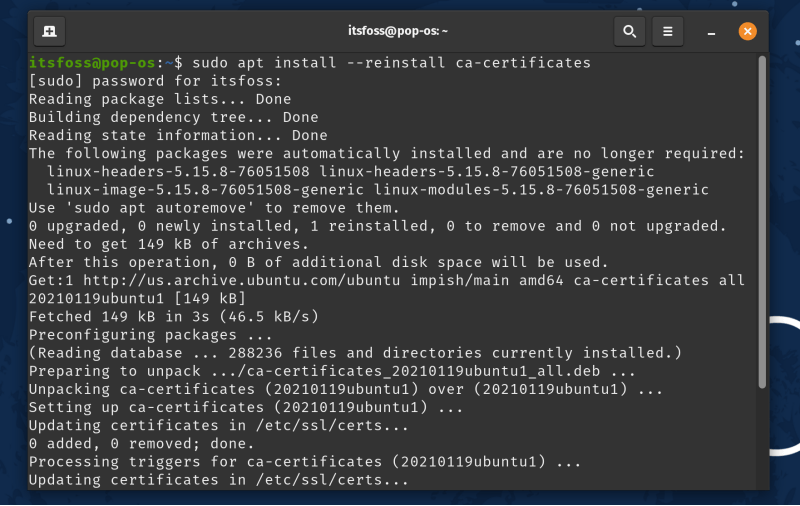
Benim durumumda, Flathub deposunu eklemeye çalışırken, terminalde yukarıdaki komutu yazarak çözülen hatayla karşılaştım.
Dolayısıyla, TLS sertifikalarıyla ilgili Flatpak ile ilgili sorunların bu yöntemle çözülebileceğini düşünüyorum.
2. Work VPN kullanırken “Kabul edilemez TLS sertifikası” sorununu düzeltin
İşle ilgili materyallere erişmek için kuruluşunuzun VPN'sini kullanıyorsanız, sertifikayı Linux dağıtımınızdaki güvenilir CA'lar listesine eklemeniz gerekebilir.Başlamak için kök sertifikanın .CRT sürümünü paylaşmak için VPN hizmetine veya kuruluşunuzun yöneticisine ihtiyacınız olduğunu unutmayın.
Ardından, /usr/local/share/ca-certificates dizinine gitmeniz gerekecek .
Altında bir dizin oluşturabilir ve kuruluşunuzun sertifikasını tanımlamak için herhangi bir ad kullanabilirsiniz. Ardından .CRT dosyasını bu dizine ekleyin.
Örneğin, usr/local/share/ca-certificates/organization/xyz.crt
Sertifika eklemek veya ca-certificates dizini altında bir dizin oluşturmak için kök ayrıcalıklarına ihtiyacınız olduğunu unutmayın .
Gerekli sertifikayı ekledikten sonra tek yapmanız gereken, aşağıdakileri yazarak sertifika destek listesini güncellemektir:
sudo update-ca-certificates
Ayrıca, şirketinizin VPN'sine bağlanmaya çalıştığınızda, sertifikanın sisteminiz tarafından geçerli sayılması gerekir.
Toplama
Kabul edilemez bir TLS sertifikası yaygın bir hata değildir, ancak bunu GNOME Online hesaplarına bağlanma gibi çeşitli kullanım durumlarında bulabilirsiniz.Hata, bu yöntemlerden ikisi ile çözülemiyorsa, bağlandığınız etki alanı/hizmetin bir yapılandırma hatası olması olasıdır. Bu durumda, sorunu çözmek için onlarla iletişime geçmeniz gerekecektir.
Bu hatayla herhangi bir zamanda karşılaştınız mı? Nasıl düzelttin? Bu soruna yönelik başka çözümlerin (muhtemelen takip etmesi kolay bir şey) varsa Aşağıdaki yorumlarda düşüncelerinizi bana bildirin.
Son düzenleme: